Язык структурных запросов SQL. ПРАКТ раб ИТ все4. Федеральное государственное бюджетное образовательное учреждение высшего образования санктпетербургский государственный лесотехнический университет имени с. М
 Скачать 7.16 Mb. Скачать 7.16 Mb.
|
Практическая работа №4Работа со списками с использованием аппарата EXCELЦель работы: Изучить методы создания списков и работы с ними с использованием аппарата EXCEL. Задание 1Создать таблицу - список. В затененный столбец вводится формула: Стоимость на 01.01.98 «= Стоимость 01.04.96 г/1000» Столбец «Счет» имеет тип текстовый (Формат/Ячейки вкладка ЧИСЛО). Столбцы «Стоимость на 01.04.96 г.» и «Стоимость на 01.01.98 г.» имеют тип числовой, 2 знака после запятой, включить значок Разделитель группы разрядов. Столбец «Год приобретения» - тип дата.
Отработать методику работы со списками используя аппарат EXCEL: 1. Открыть пункт меню Данные. Ознакомиться с его содержимым 2. Пользуясь окном Формы данных, установить критерий по счету 010 подсказка: поставить курсор в любую ячейку таблицы, открыть п.м. Данные, выбрать команду Форма, нажать на кнопку Критерии, в поле «Счет» ввести 010, нажать клавишу ENTER на клавиатуре, пользуясь кнопками Далее и Назад проверить, что доступны только записи со счетом 010 3. Пользуясь окном Формы Данных, найти запись у которой «Год приобретения» = 01.окт.64 подсказка: поставить курсор в любую ячейку таблицы, открыть п.м. Данные, выбрать команду Форма, нажать на кнопку Критерии, в поле «Год приобретения» ввести дату приобретения - 01.окт.64, нажать клавишу ENTER на клавиатуре. 4. Пользуясь окном Формы Данных, внести изменения в таблицу:
Добавить новую запись:
подсказка: поставить курсор в любую ячейку таблицы, открыть п.м. Данные, выбрать команду Форма, нажать на кнопку Добавить, заполнить пустую форму. Убедиться, что эта строка появилась в таблице. Затем удалите ее. 5. Произвести сортировку по полю «Счет», а внутри по полю «Наименование» подсказка: поставить курсор в любую ячейку таблицы, открыть п.м. Данные, выбрать команду Сортировка. В окне Сортировка диапазона выбрать поля для сортировки и указать тип сортировки (по возрастанию). 6. Установить автофильтр. При его помощи вывести на экран записи, у которых a. «Счет»=011, а «Год приобретения» больше или равен 01.окт.64. b. «Стоимость на 01.04.96 г». больше 114 944,00 но меньше 745 412,00 (предварительно выключается предыдущий фильтр) подсказка: поставить курсор в любую ячейку таблицы, выполнить команду: Данные/Фильтр/Автофильтр, В шапке таблицы появятся кнопки для установки фильтра, нажав на которые в соответствующих столбцах можно установить критерий отбора напрямую или через условие отбора: (Условие…): 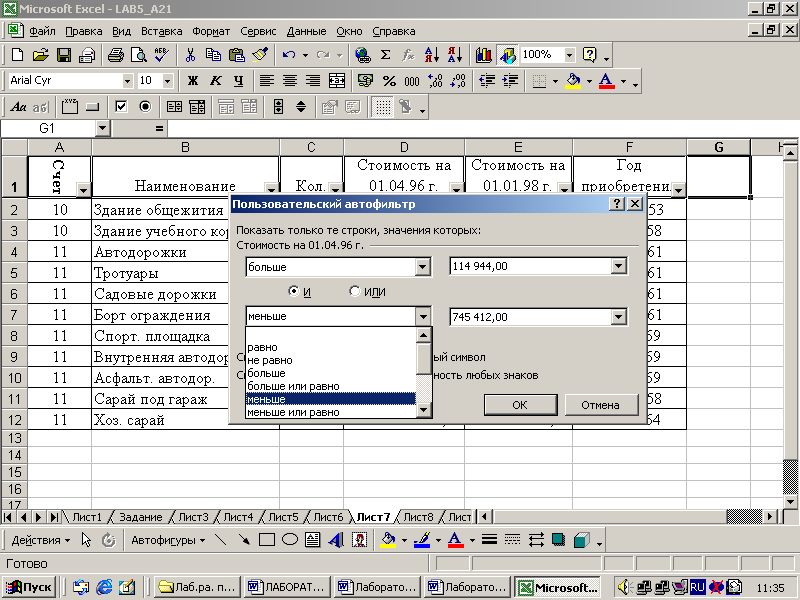 7. Установить расширенный фильтр (предварительно убрав автофильтр) по критерию подсказка: предварительно необходимо создать критерий отбора, для этого выделить ячейку таблицы с названием столбца: «Стоимость на 01.04.96г», копировать ее в любую свободную ячейку не смежную с таблицей, например Н1, в ячейку Н2 ввести условие отбора (>46263) 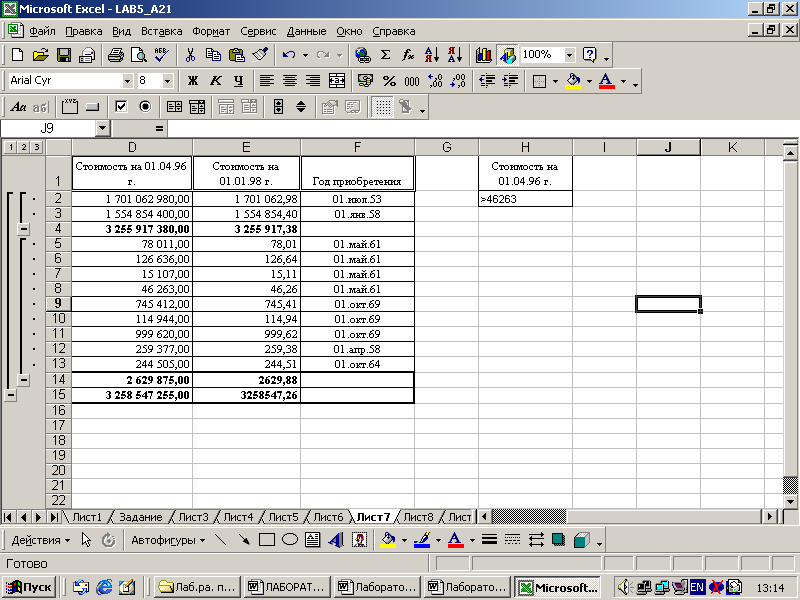 поставить курсор в любую ячейку основной таблицы выполнить команду: Данные/Фильтр/Расширенный фильтр…  в появившимся окне диалога Расширенный фильтр в поле Исходный диапазон будет указан диапазон вашей таблицы $A$1:$F$12, далее следует переместить курсор в поле Диапазон условий и выделить 2 ячейки критерия (Н1 + Н2), в этом поле появится адрес ячеек критерия: Лист1!$H$1:$H$2, нажать кнопку Скопировать результат в другое место, поместить курсор в поле Поместить результат в диапазон и щелкнуть по свободной ячейке под таблицей (предпочтительней выбрать ячейку под 1-ым столбцом для сохранения исходной ширины столбцов), например по ячейке А15. В поле Поместить результат в диапазон появится адрес ячейки: Лист1!$A$15, нажать клавишу ОК. появится новая таблица с отфильтрованными данными по указанному в критерии условию. 8. Вставить промежуточные итоги (через п.м. Данные). Произвести суммирование по каждому счету.  подсказка: поставить курсор в любую ячейку исходной не отфильтрованной таблицы, выполнить команду Данные/Итоги…, в появившемся окне Промежуточные Итоги произвести установки в соответствии с рисунком, нажать ОК. Будет произведено структурирование таблицы и подведены итоги. В левой части находятся кнопки для вывода различных уровней таблицы. 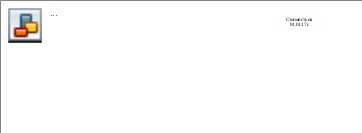 Попробуйте, пользуясь кнопками структуры, вывести на экран всю таблицу кнопка [3], промежуточный и общий итог кнопка [2], только общий итог кнопка [1]. Кнопки [+] и [-]служат для просмотра части таблицы. В данном случае они раскрывают (или закрывают) счет 010 и 011. Контрольные вопросы: Назначение и условия структурирования. Команда создания структуры (Данные / Группа / Структура / Создание структуры). Что такое список. Каким требованиям должен он отвечать? Работа со списком через п.м. Данные Ввод и поиск записей в списке (работа с формой данных). Автофильтр, расширенный фильтр. Сортировка списков. |
